
Доброго дня дорогі читачі. Сьогодні ми з вами поговоримо про досить цікавому форматі зображень – WebP. Не чули про таке? А даремно, ще в 2010 році компанія Google дуже активно «рекламувала» цей формат.
В Інтернеті ходить думка, що зображення у формат WebP можна стиснути без втрати якості на 28 % більше, ніж PNG картинки. Відповідно найбільш часто ним користуються» вебмастери, які за допомогою стиснення зображень значно скорочують швидкість завантаження сторінок сайту. Також картинки в WebP дозволяють зберегти велику кількість місця на хостингу (віртуальному просторі, де розташований сайт).
Рядові користувачі комп’ютерів навряд чи помітять, що скаченное ними зображення з Інтернету має розширення .webp . Це відбувається тому, що WebP кодеки, які дозволяють переглядати картинки цього формату, вже встановлені у них на комп’ютері завдяки новим версіями Windows . Тобто зображення WebP ви можете бачити у вікні перегляду фото; мініатюри в провіднику Windows; пакет офісних програм MS Office 2010 і т. д.
Погодьтеся, завжди існує хоча б одне «АЛЕ». У нашому випадки воно виникає при редагуванні зображення у формат WebP. Ще не всі програми-редактори ввели таку можливість, тому користувачам доводиться конвертувати WebP в якісь інші, більш поширені формати, наприклад JPG, PNG. До речі, раджу вам також прочеть статтю на нашому сайті про те, як зменшити розмір файлу JPEG.
Найкращими безкоштовними програмами для редагування зображень WebP є:
- Picasa (Windows, Mac);
- ImageMagick (Windows, Mac, Linux, інші);
- XnConvert (Windows, Mac, Linux, інші);
- XNView (Windows, Mac, Linux, інші);
- FastPictureViewer (Windows);
- GIMP (Windows, Mac, Linux, інші);
- Paint.NET (Windows, Mac, Linux, інші).
Цей список можна було б доповнити ще й іншими програмами або онлайн-сервісами, але я думаю і вищезазначених буде достатньо. Це природно, коли у кожної людини є переваги до роботи в тій чи іншій програмі. Я не виняток. Тому, на мою думку, XnConvert є найбільш зручною і простий зі списку. Чому? По-перше, вона мультиплатформенна: Windows / Mac / Linux та інші. По-друге, в неї легко переміщати редаговані зображення: перетягуванням. По-третє, конвертація зображень формату WebP можна виробляти в пакетному режимі. По-четверте, природно це висока швидкість конвертації і надійність в успішному результаті по її закінченні.
Отже, щоб почати працювати з програмою XnConvert вам необхідно завантажити і встановити. Посилання на скачинвае з офіційного сайту: http://www.xnview.com/en/xnconvert/#downloads
Після чого запустіть програму і перетягніть потрібні зображення. Потім перейдіть у вкладку «Вихідні дані».
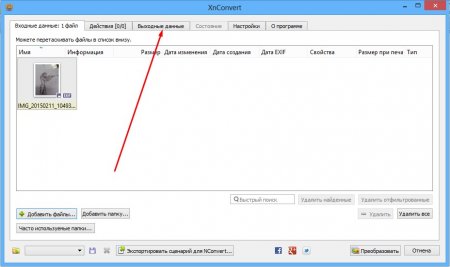
У цій вкладці виберіть необхідний формат майбутнього зображення з випадаючого списку в розділі «Формат».

Після чого просто натисніть кнопку «Перетворити». Це запустить процес перетворення зображення у форматі WebP в той, який вам необхідний.
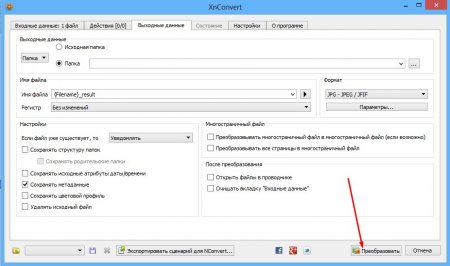
Ви вже навреное зрозуміли, що за допомогою програми XnConvert ви можете конвертувати зображення будь-яких форматів. Тому я зупинив свій вибір саме на XnConvert і назвав її «кращою в своєму класі».


